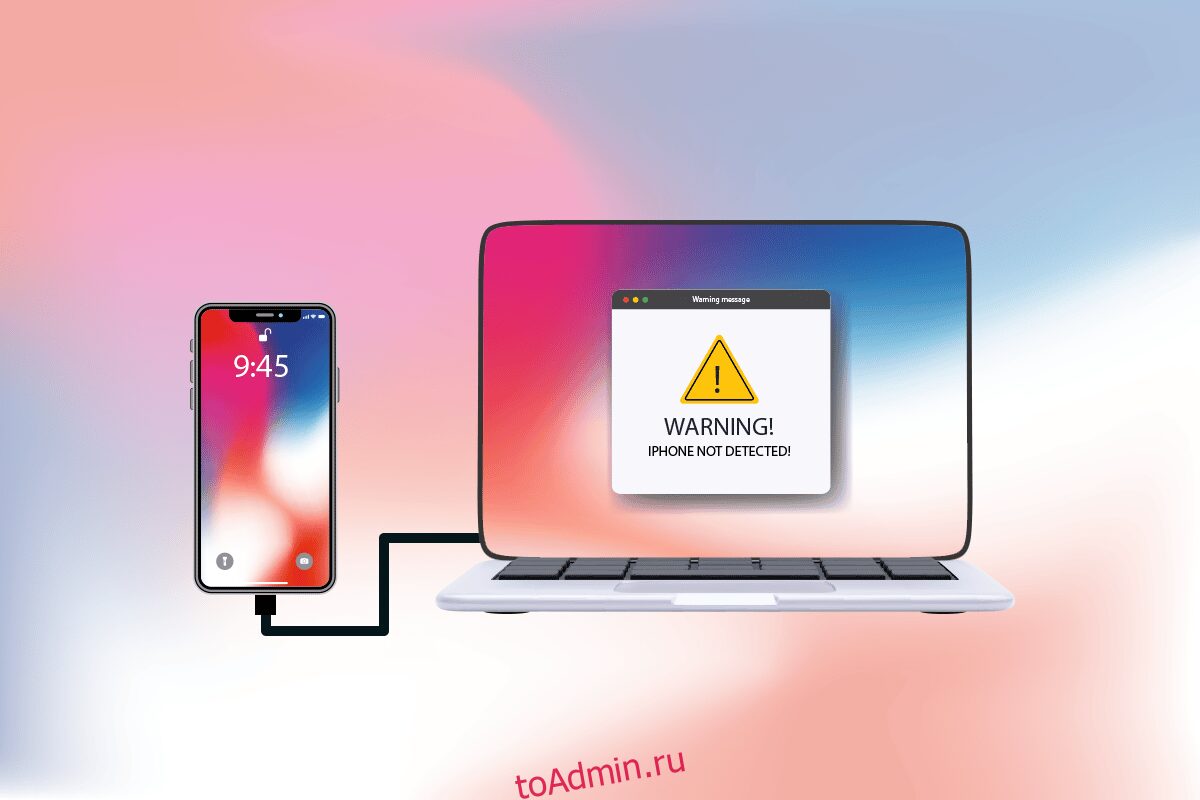Вы изо всех сил пытаетесь подключить свой iPhone к ПК с Windows 10? Это может быть довольно плохо и может расстроить вас в полной мере. Иногда вы сталкиваетесь с такой странной проблемой с вашим iPhone, который не поддается соединению с Windows 10. И когда это происходит, даже если оба устройства подключены физически, ваша ОС не может их обнаружить. Теперь этот вопрос вызывает много проблем. Он ограничивает передачу данных, не позволяет заряжать телефон и т. д. Этот iPhone не отображается в Windows 10. Проблема может быть вызвана вашим ПК или iPhone по разным причинам. Если вы столкнулись с той же проблемой, вот полное руководство о том, как исправить iPhone, не обнаруженный в Windows 10.
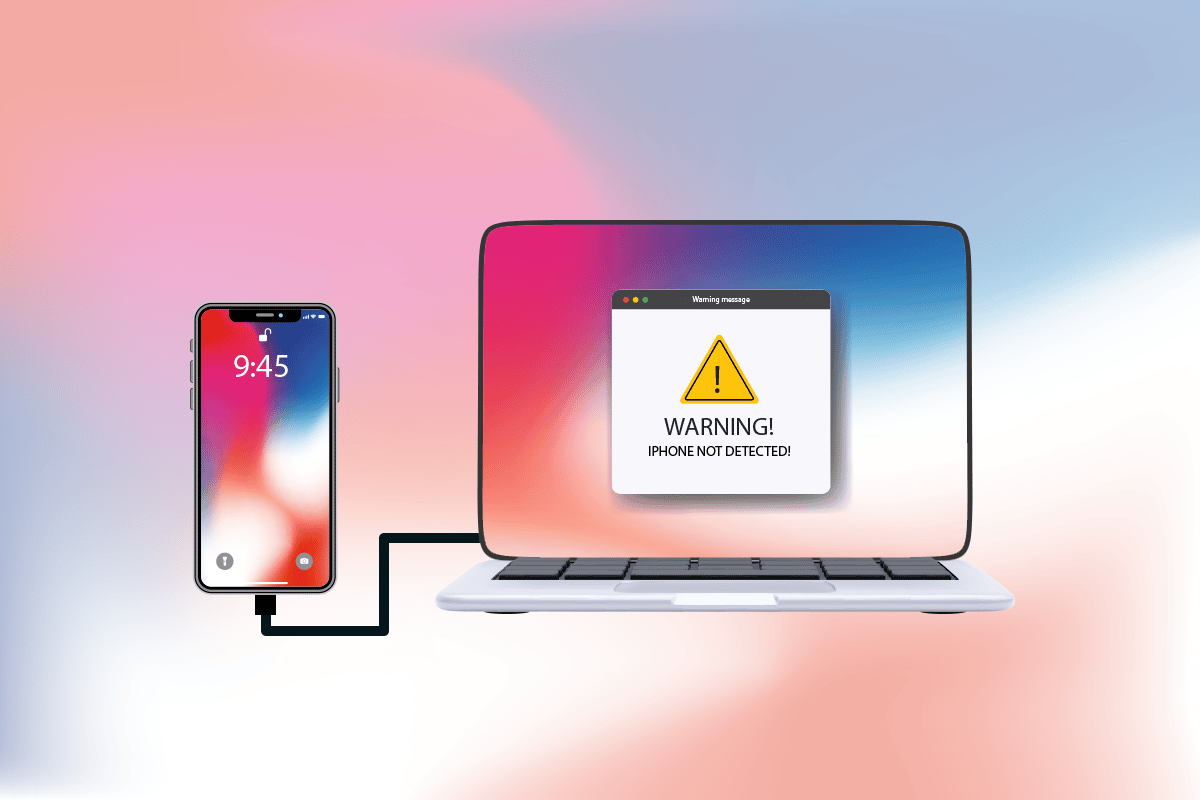
Оглавление
Как исправить iPhone, не обнаруженный в Windows 10
Когда ваш компьютер не распознает ваш iPhone или какое-либо из ваших устройств iOS, это не обязательно часто означает, что это вызвано серьезной ошибкой. Однако еще рано принимать решение по этому поводу. Тем не менее, ознакомьтесь с перечисленными ниже причинами, чтобы понять причины, прежде чем пробовать следующие решения, чтобы найти возможное исправление.
- Устаревшая версия операционной системы Windows, драйвера или iTunes может создать проблемы совместимости.
- Наличие неисправного оборудования на вашем ПК или устройствах Apple. Иногда USB-кабель также берет на себя ответственность.
-
Активное присутствие VPN на вашем телефоне Apple.
- Если ваш iPhone не включает опцию доверия, это может быть фактической причиной проблемы.
Теперь следуйте перечисленным ниже методам, чтобы получить исправление для вашего iPhone, не обнаруженного в проблеме Windows 10.
Метод 1: основные шаги по устранению неполадок
Вы должны попробовать основные шаги перезапуска, как указано ниже, на вашем ПК и iPhone, прежде чем переходить к более сложным методам.
-
Перезагрузите компьютер. Первым основным шагом по устранению любой ошибки Windows является перезагрузка компьютера. Это связано с тем, что использование вашей системы в течение долгих часов без перезагрузки вызывает проблемы с оперативной памятью, медлительность, ошибки подключения к Интернету и проблемы с производительностью. Если какой-либо из этих факторов является причиной того, что iPhone не отображается в проблеме с Windows 10, то простая перезагрузка компьютера может устранить ошибку.
-
Перезагрузите iPhone. Перезагрузка телефона всегда помогает решить любую техническую проблему. Этот метод известен тем, что он полностью обновляет ваш телефон и очищает кэш-память и временные файлы. Таким образом, этот шаг является обязательным.
-
Устранение проблем с аппаратным подключением: Еще один важный способ исправить любую ошибку подключения — удалить и снова подключить соединения. Возможно, вы прекрасно знаете, что ключом к функционированию любого аппаратного устройства является правильное подключение. В этом случае обязательно проверьте, все ли соответствующие аппаратные устройства, такие как порт ПК и USB-кабель, правильно подключены к вашей системе. Иногда неисправное оборудование также может вызывать проблемы. Поэтому обязательно проверьте и устраните неисправные аппаратные компоненты. Если нет, замените их полностью.

Способ 2: включить параметр «Доверять этому компьютеру»
Доверие — основа всего, от реальной жизни до цифровых продуктов. Точно так же взаимная совместимость является основным атрибутом любых двух устройств, подключенных через кабели. Продукты Apple предлагают отличные функции безопасности, что является известным фактом. Чтобы обойти его, вам необходимо включить доверие между вашим ПК с Windows и телефонным устройством iOS. Вот как это сделать.
Вариант I: из всплывающего окна подключения
1. Отключите устройство Apple от ПК и подождите минуту.
2. Снова подключите iPhone к компьютеру.
3. Коснитесь параметра «Доверять» для параметра «Доверять этому компьютеру?». всплывающее окно на экране.
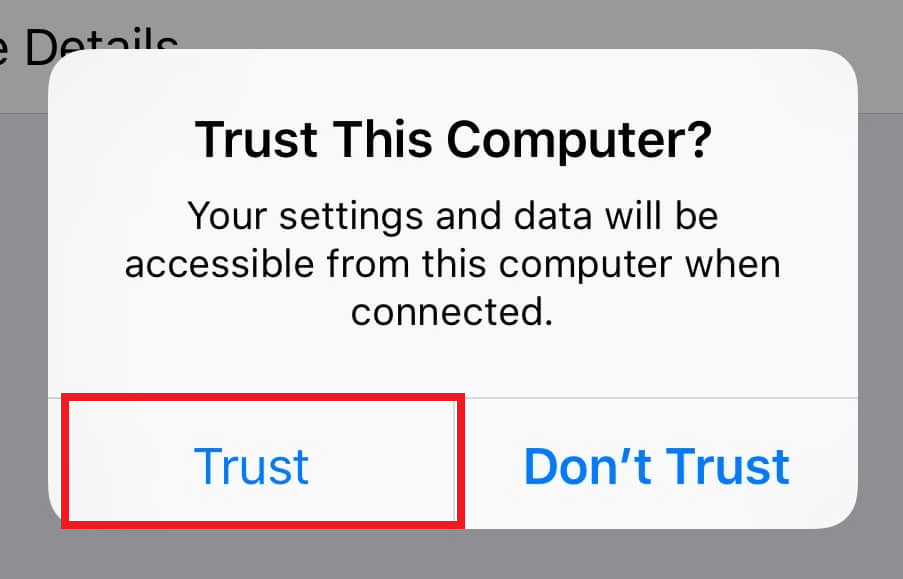
4. Теперь автоматически создается доверие между вашим iPhone и ПК, и соединение успешно установлено.
Вариант II: из приложения настроек
Если вы не видите Доверять этому компьютеру? всплывающее уведомление, возможно, вы ранее нажали параметр «Не доверять» при попытке подключения к тому же компьютеру. В этом случае вам необходимо сбросить настройки этой функции. Чтобы изменить этот параметр, выполните шаги, указанные ниже.
1. Откройте приложение «Настройки» на своем iPhone.

2. Прокрутите вниз и коснитесь параметра «Общие» в списке.

3. Затем прокрутите вниз и нажмите «Перенос» или «Сбросить iPhone».
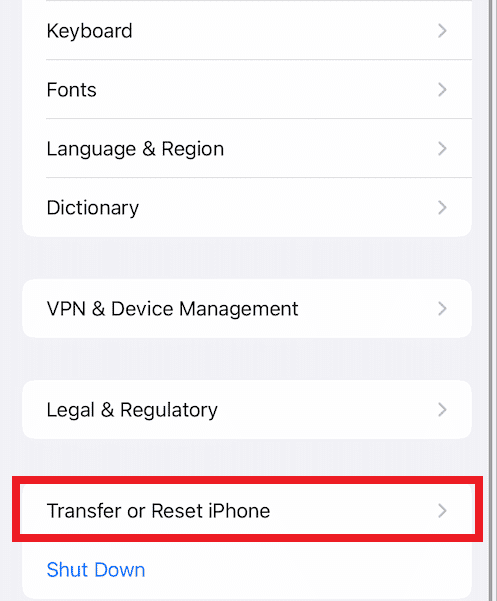
4. Теперь коснитесь параметра «Сброс» снизу.
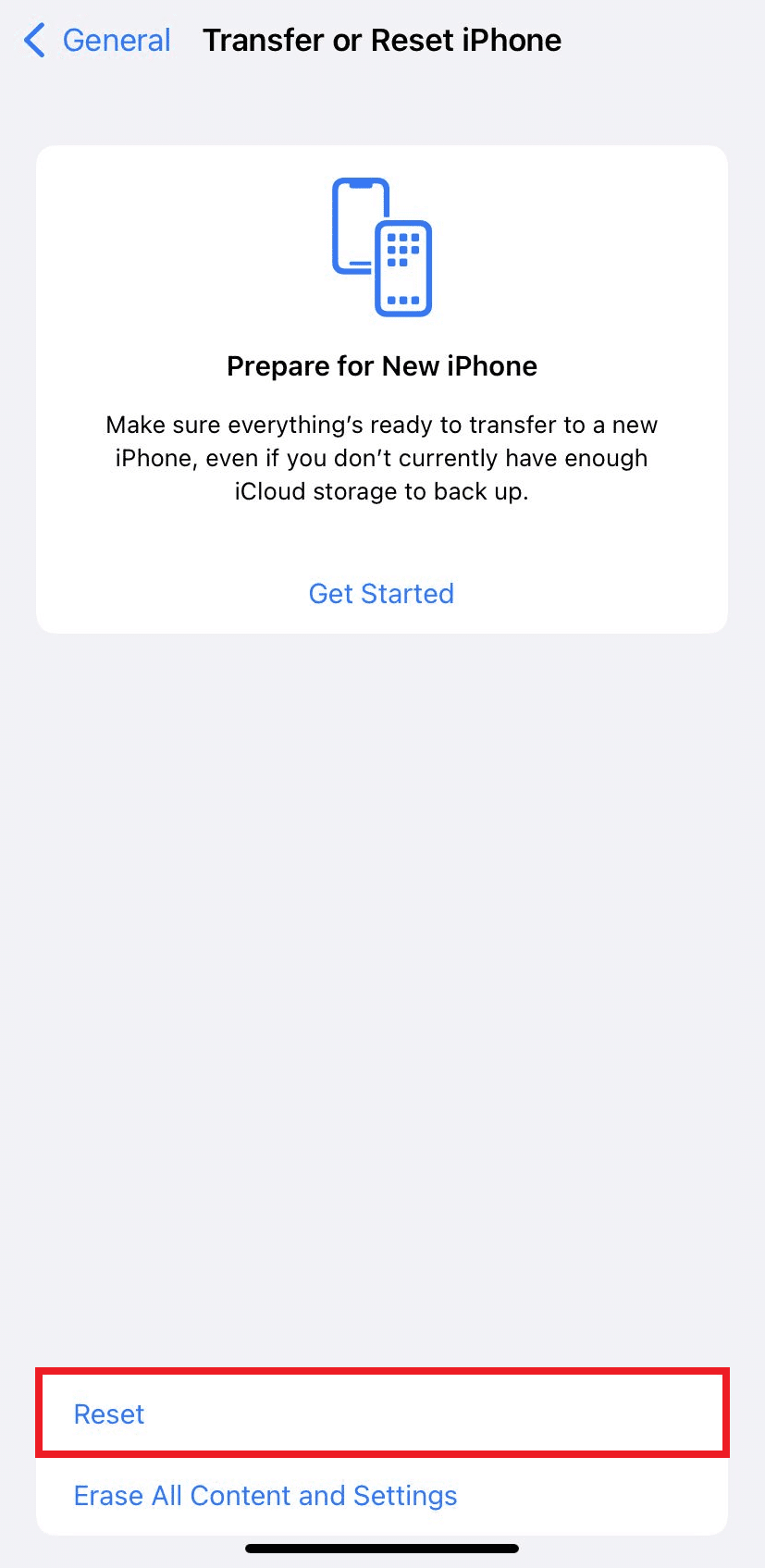
5. Здесь коснитесь параметра «Сбросить местоположение и конфиденциальность». Нажмите на него еще раз, чтобы появилось всплывающее окно подтверждения.
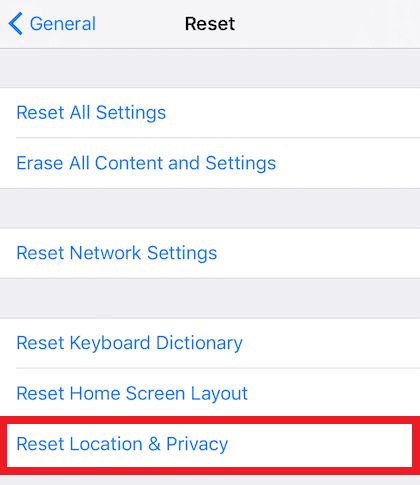
6. После этого введите кодовый номер вашего iPhone и следуйте отображаемым инструкциям.
7. После этого процесса сброса перезагрузите iPhone и ПК.
8. Теперь подключите ПК и iPhone друг к другу. Если подключение установлено успешно, коснитесь параметра «Доверять» для параметра «Доверять этому компьютеру?». выскакивать.
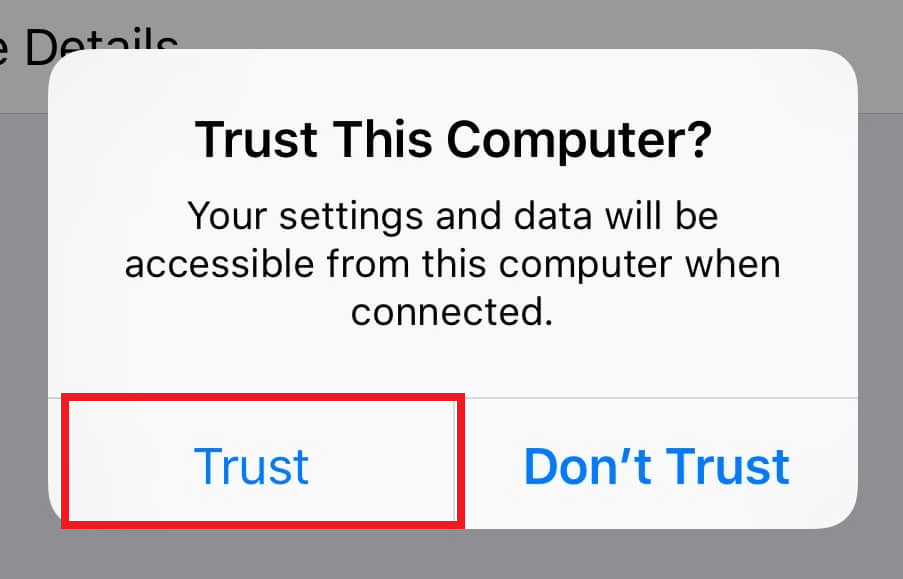
Способ 3: отключить VPN на iPhone
Если на вашем iPhone есть VPN, вы можете отключить ее, так как это может быть причиной того, что iPhone не отображается в проблеме с Windows 10. Обычно сеть VPN используется для создания анонимного и безопасного соединения в Интернете. Ознакомьтесь с нашим руководством о том, что такое VPN и как это работает, чтобы узнать больше об этом. Но включенный VPN скрывает iPhone от вашего ПК, и подключение кажется неудачным. Таким образом, жизненно важно отключить ваш iPhone VPN. Выполните следующие шаги, чтобы отключить VPN на iPhone.
1. Откройте приложение «Настройки» на своем iPhone.

2. Прокрутите вниз и коснитесь параметра «Общие» в списке.

3. Нажмите на опцию «VPN и управление устройствами».
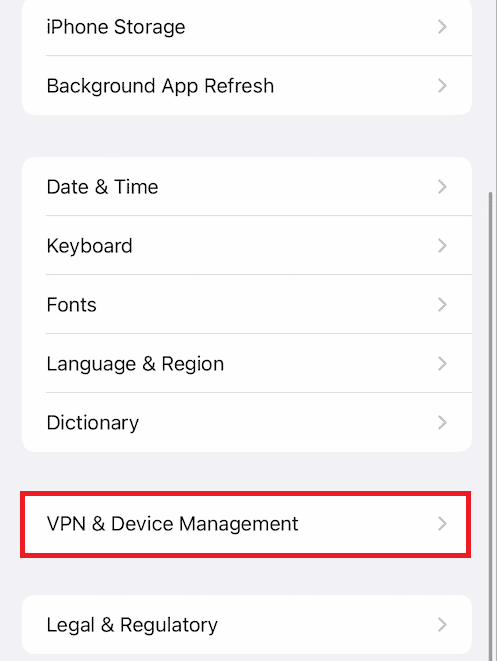
4. Нажмите на опцию VPN в меню VPN и управления устройствами.
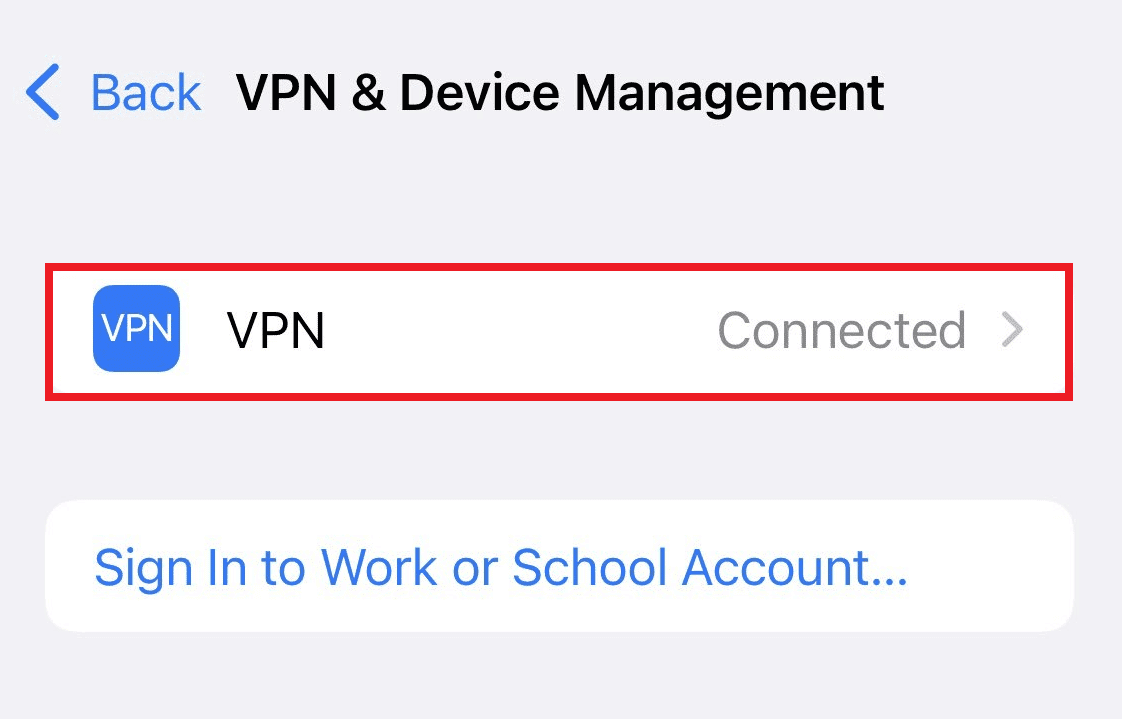
5. Отключите ползунок «Статус» в разделе «ЛИЧНАЯ VPN», чтобы отключить VPN-подключение на вашем iPhone.
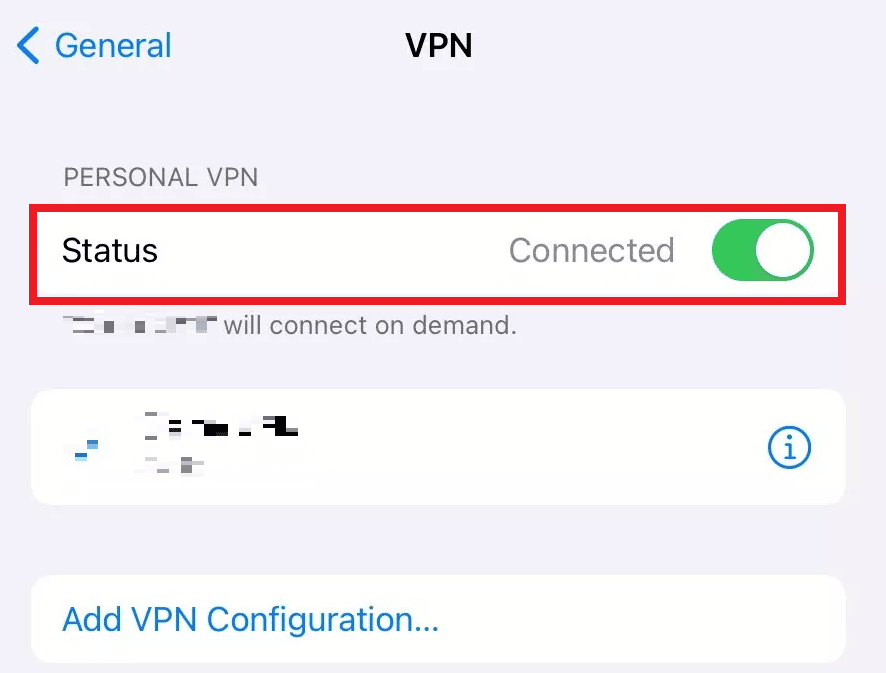
Способ 4: установите для запуска служб Apple автоматический режим
Также возможно, что вы забыли запустить службы Apple на ПК с Windows. Если это так, вы не можете соединить свой ПК и iPhone друг с другом, из-за чего iPhone не отображается в проблеме Windows 10. Чтобы убедиться, что этот процесс запущен, прочитайте и выполните шаги, указанные ниже.
1. Нажмите одновременно клавиши Windows + R на клавиатуре, чтобы открыть диалоговое окно «Выполнить».
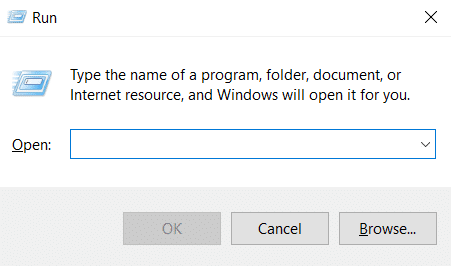
2. Введите services.msc в диалоговом окне «Выполнить» и нажмите клавишу Enter.
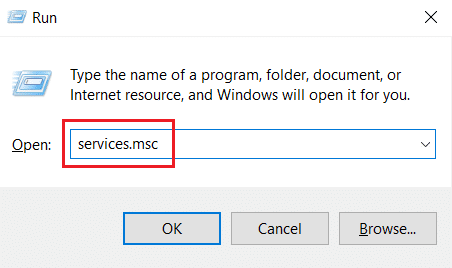
3. В окне «Службы» найдите и дважды щелкните параметр Служба мобильных устройств Apple.
4. Во всплывающем окне «Свойства» щелкните вкладку «Общие».
5. Здесь установите для параметра «Тип запуска» значение «Автоматически» в раскрывающемся меню и выберите параметр «Пуск» в разделе «Статус службы», чтобы запустить его.
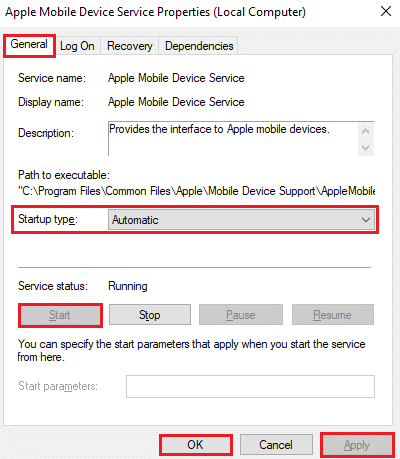
6. Наконец, нажмите «Применить» > «ОК», чтобы сохранить внесенные изменения.
Способ 5: обновить USB-драйвер iPhone
Существует вероятность того, что устаревший USB-драйвер iPhone на вашем ПК вызывает проблему с подключением. Чтобы исправить это, вам нужно обновить драйвер. Вот как это сделать.
1. Подключите iPhone к компьютеру с помощью USB-кабеля.
2. Нажмите клавиши Windows, введите «Диспетчер устройств» и нажмите «Открыть».
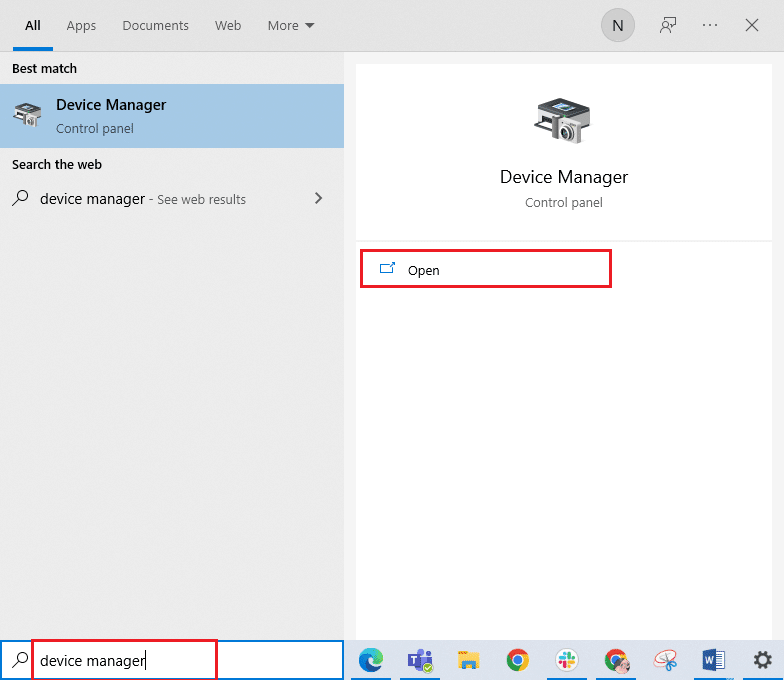
3. Дважды щелкните Портативные устройства, чтобы развернуть его.
4. Щелкните правой кнопкой мыши нужное устройство iOS и выберите Обновить драйвер, как показано ниже.
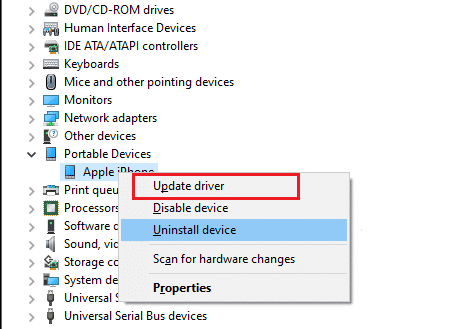
5. Теперь нажмите «Автоматический поиск драйверов».
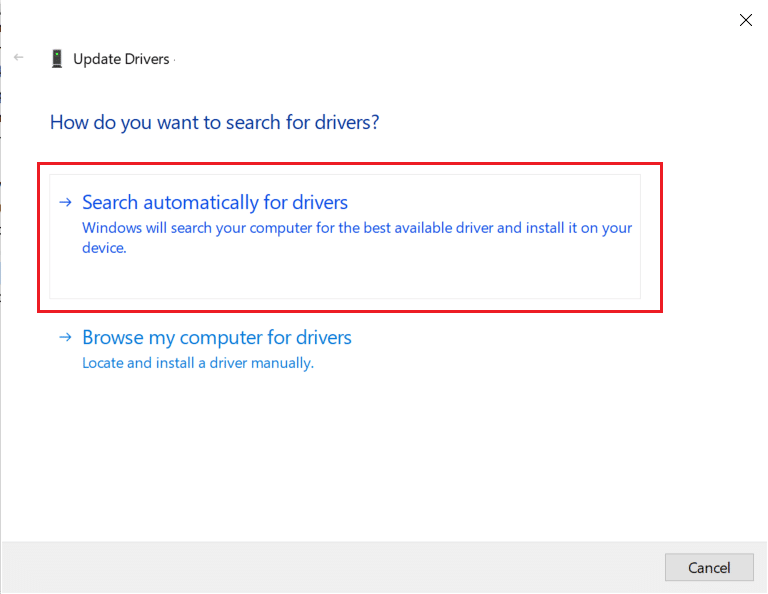
6. После завершения процесса обновления перезагрузите компьютер и снова подключите iPhone, чтобы установить правильное соединение.
Способ 6: обновить приложение iTunes
Иногда устаревшая версия приложения iTunes на вашем ПК может быть причиной того, что iPhone не обнаруживается в проблеме Windows 10. Проблема совместимости может возникнуть, если приложение работает в более старой версии. Таким образом, следуйте инструкциям ниже и обновите iTunes через Microsoft Store онлайн.
1. Нажмите клавишу Windows, введите Microsoft Store и нажмите «Открыть».
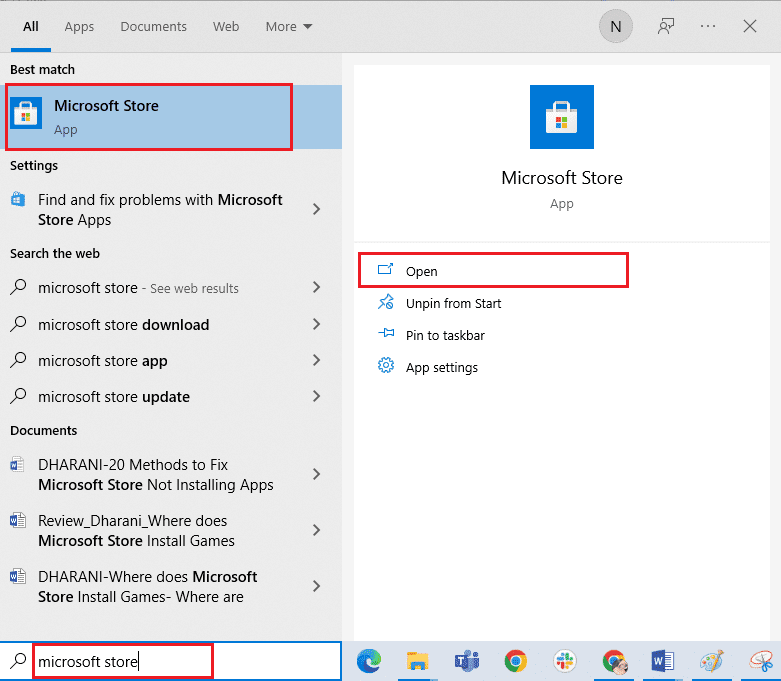
2. Введите iTunes в строке поиска и нажмите на нее.
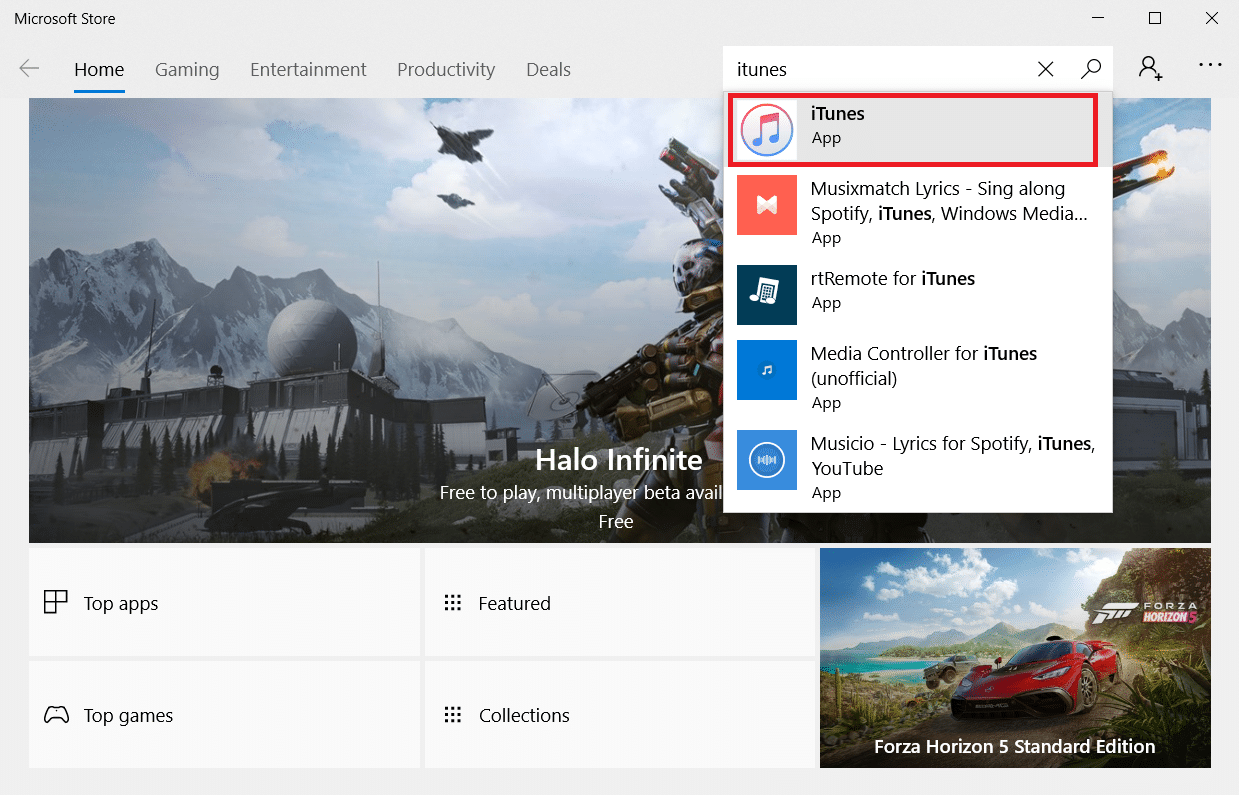
3. Нажмите «Обновить», чтобы обновить приложение iTunes.
Способ 7: обновить Windows
Если вы по-прежнему не можете решить проблему с iPhone, не подключающимся к ПК, даже после того, как попробовали предыдущие методы, вам следует обновить операционную систему Windows. Это связано с тем, что Microsoft часто выпускает обновления ОС, чтобы исправить все распространенные ошибки или проблемы, в основном связанные с совместимостью. Поэтому проверьте и обновите ОС Windows на своем ПК, чтобы устранить проблему с подключением между iPhone и ПК. Прочтите или прочитайте руководство о том, как загрузить и установить последнее обновление Windows 10, чтобы подробно узнать о процессе обновления Windows.

Способ 8: обновить iOS
На устройствах iPhone обычно включены автоматические обновления, которые регулярно отслеживают наличие пакетов обновлений и автоматически выполняют задачи обновления. Тем не менее, вы также можете вручную проверить и обновить iOS с помощью следующих шагов.
1. Нажмите на приложение «Настройки» на вашем iPhone.

2. Прокрутите вниз и коснитесь параметра «Общие» в списке.

3. Здесь нажмите «Обновление программного обеспечения».
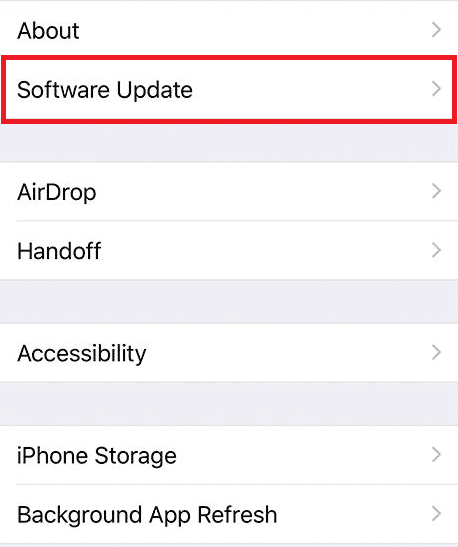
4А. Если ваш iPhone обновлен, на экране появится это сообщение: iOS обновлена.
4Б. Если нет, коснитесь параметра «Загрузить и установить», чтобы выполнить обновление вручную.
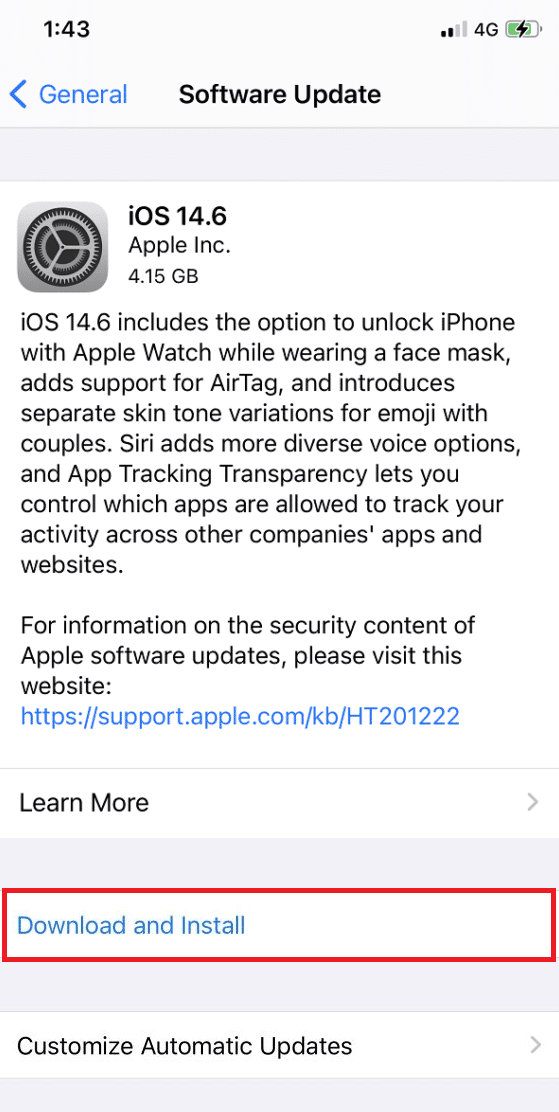
5. Еще раз нажмите «Установить», чтобы загрузить последнюю версию iOS.
После этого проверьте, решена ли проблема iPhone, не обнаруженная в Windows 10.
Способ 9: переустановите приложение iTunes
iTunes обычно склонен вызывать конфликты с iOS, когда одна из них не поддерживает другую. По этой причине могут возникнуть проблемы с подключением. Если метод обновления iTunes не помог, попробуйте переустановить приложение iTunes, выполнив приведенные ниже инструкции.
1. Нажмите клавишу Windows и введите Панель управления в строке поиска. Нажмите Открыть, чтобы запустить приложение.
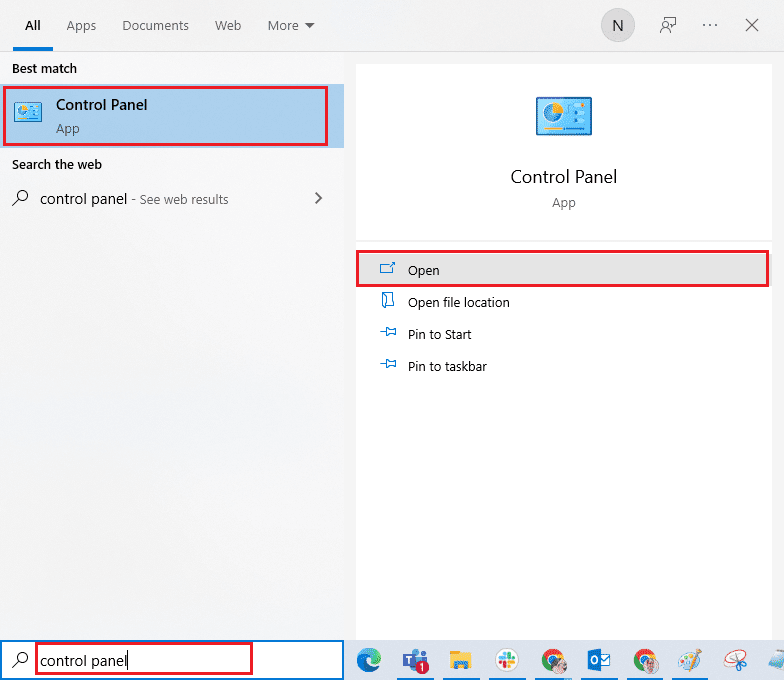
2. Нажмите «Программы».
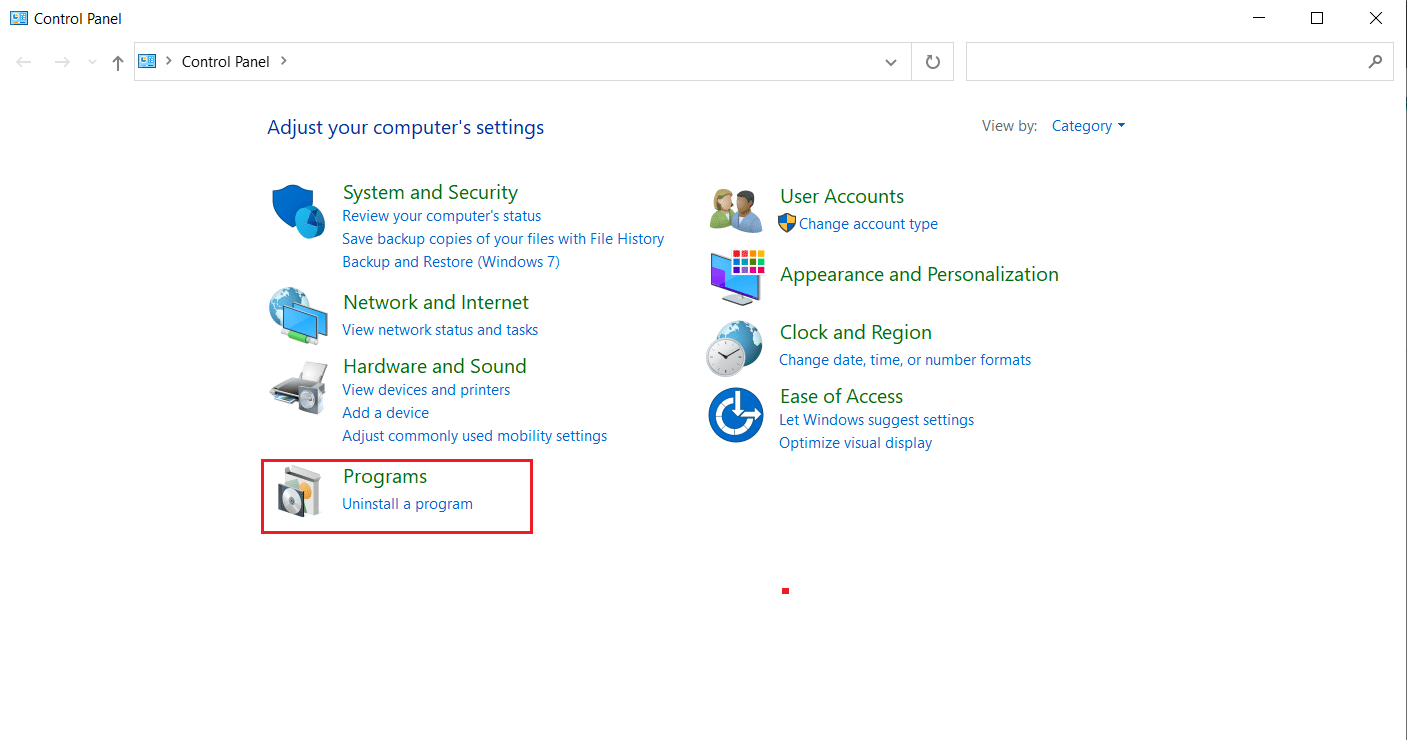
3. Нажмите «Удалить программу» в разделе «Программы и компоненты».
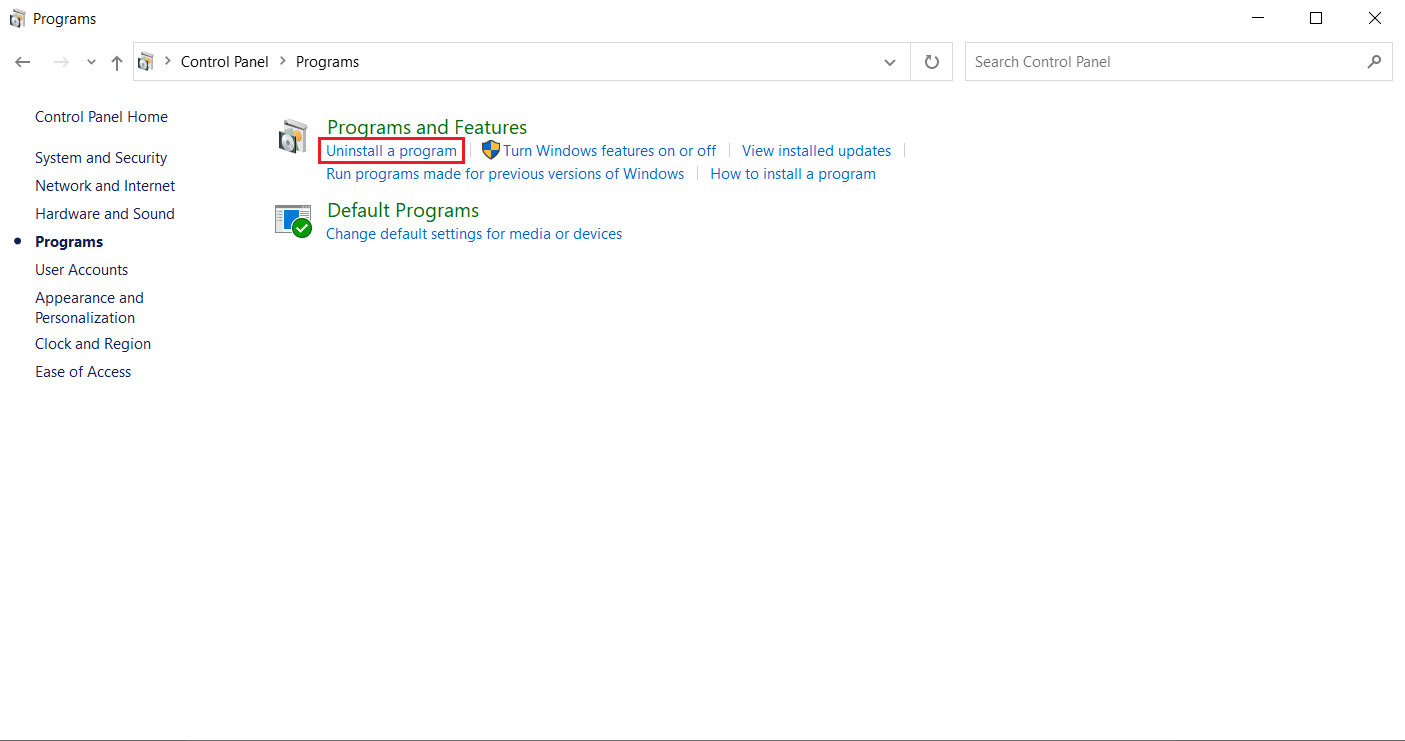
4. Найдите и щелкните параметр «Удалить» для программы iTunes, как показано на рисунке.
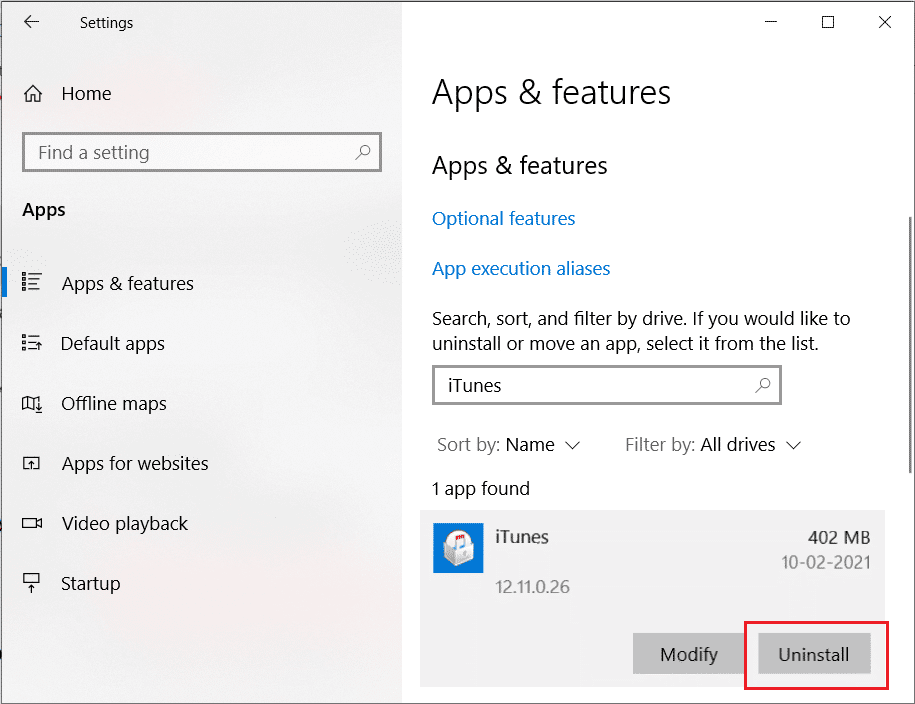
5. Затем нажмите «Удалить» в запросе подтверждения.
6. Теперь, чтобы снова переустановить iTunes, откройте Microsoft Store на своем ПК.
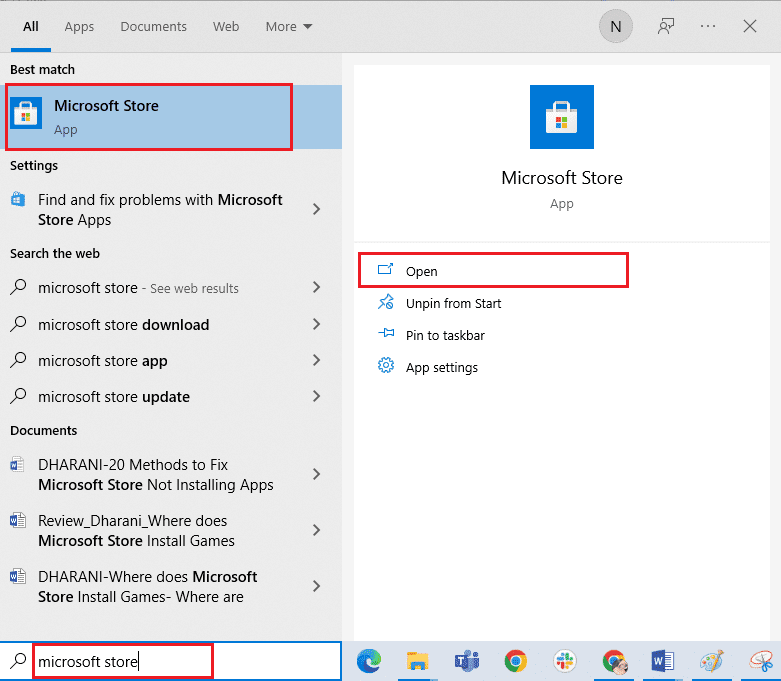
7. Введите iTunes в строке поиска и нажмите на верхний результат.
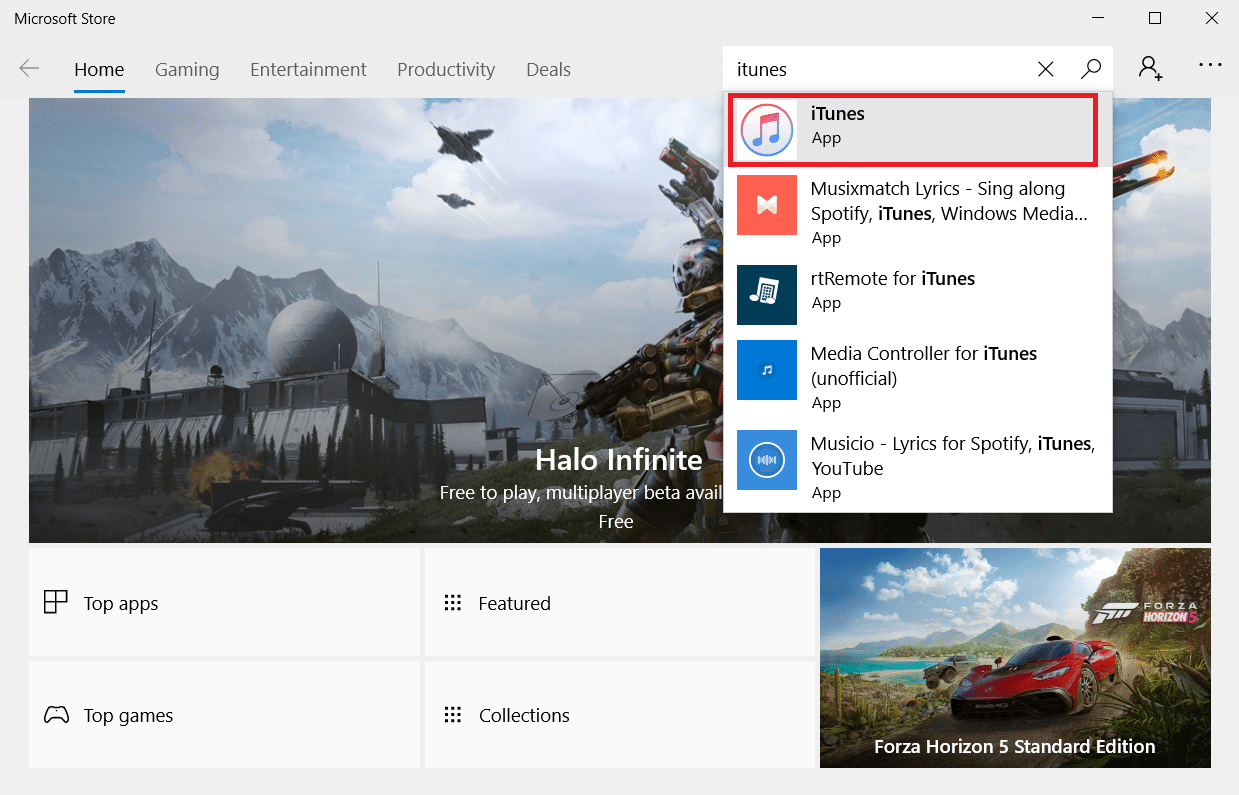
8. Нажмите кнопку «Получить», чтобы начать процесс установки.
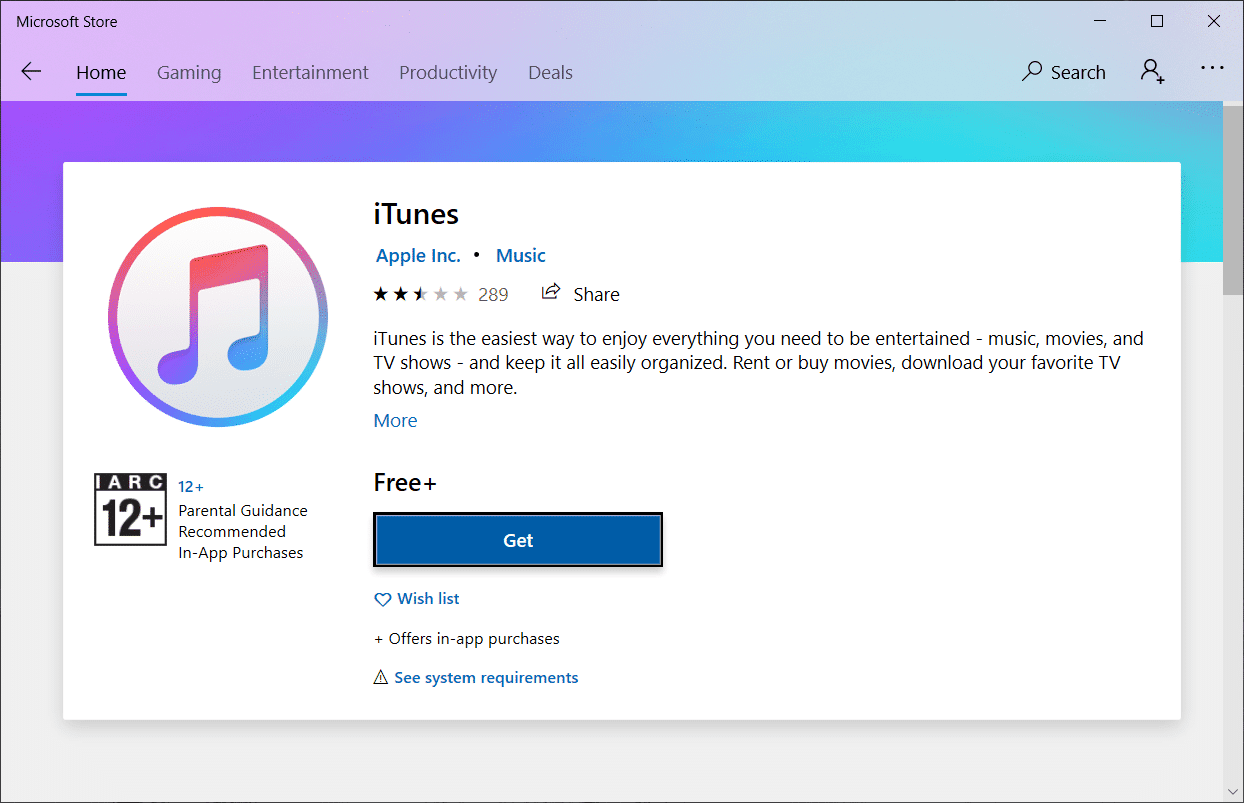
Способ 10: обратитесь в службу поддержки iPhone
Если ни один из упомянутых выше методов не помог вам решить проблему с подключением, посетите страницу поддержки iPhone и обратитесь в службу поддержки, чтобы сообщить, что iPhone не отображается в проблеме с Windows 10, и полностью устранить ее.
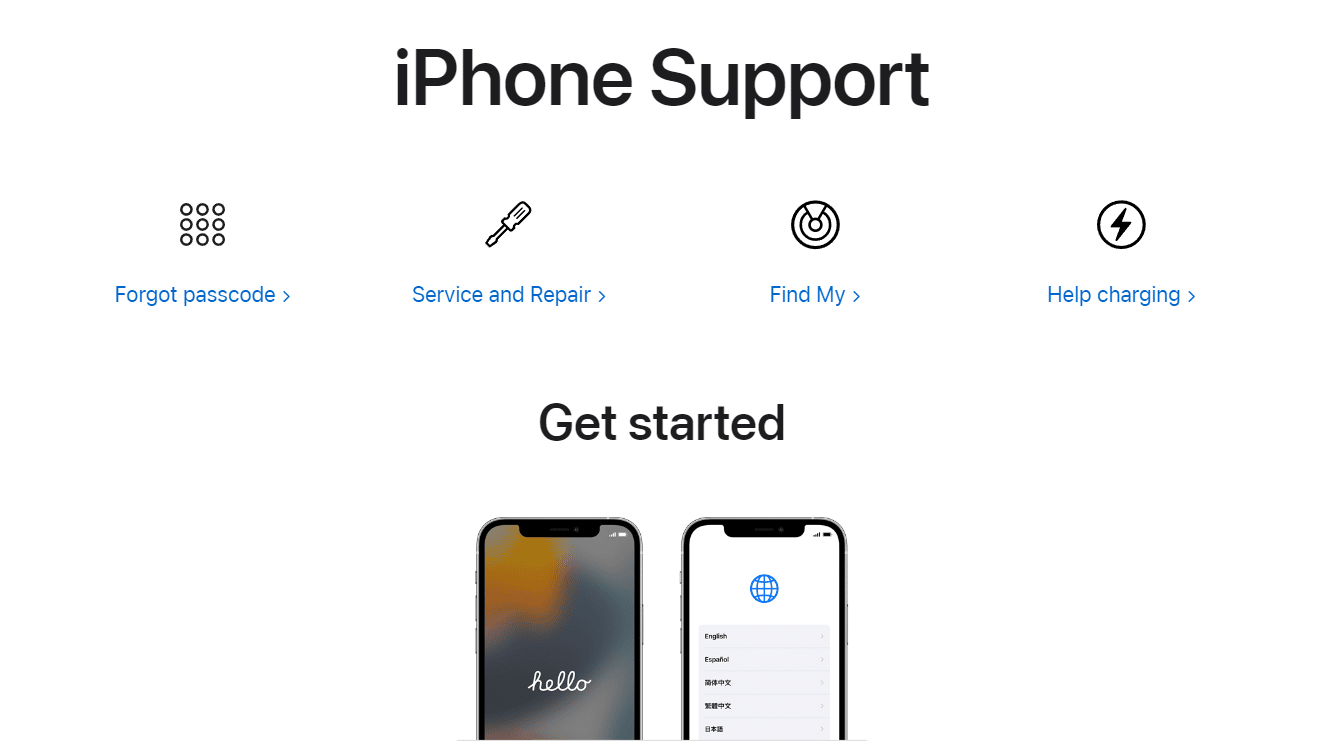
***
Мы надеемся, что это руководство было полезным, и вы смогли исправить проблему с iPhone, не обнаруженную в Windows 10, с помощью методов, упомянутых выше. Не стесняйтесь обращаться к нам со своими вопросами и предложениями через раздел комментариев ниже.